创建/编辑PDF文件
可以通过扫描放置在稿台玻璃或ADF(自动输稿器)上的项目,创建PDF文件。 可以在创建的PDF文件中添加页面、删除页面、重新排列页面或进行其他编辑。
 重要事项
重要事项
- 一次最多可以创建或编辑100页PDF文件。
- 仅支持在IJ Scan Utility或IJ PDF Editor中创建或编辑的PDF文件。 不支持在其他应用程序中创建或编辑的PDF文件。
 注释
注释
- 也可以从计算机上保存的图像创建PDF文件。
- 可选择的文件格式为PDF、JPEG、TIFF和PNG。
- 无法使用垂直或水平方向像素数等于或大于10501的图像。
-
选择受密码保护的PDF文件时,必须输入密码。
-
将项目放置在稿台玻璃或自动输稿器上。
-
单击PDF 编辑器。
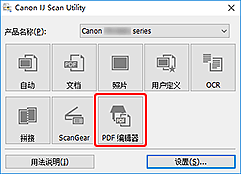
将启动IJ PDF Editor。
-
要指定纸张尺寸、分辨率和其他设置,请单击文件菜单中的设置...,然后在设置(文档扫描)对话框中设置各项。
 注释
注释- 在设置对话框中完成设置后,下次可以使用相同的设置进行扫描。
- 在设置对话框中,指定倾斜修正和轮廓增强等图像处理设置。
当设置完成时,单击确定。
-
单击工具条中的
 (扫描)。
(扫描)。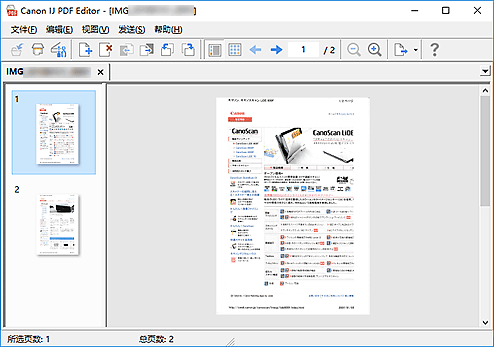
扫描开始。
 注释
注释-
要打开计算机上保存的文件,单击文件菜单中的打开...,然后选择要编辑的文件。
-
可以使用工具条按钮切换视图。 有关详细资料,请参见PDF编辑屏幕。
-
-
根据需要添加页面。
扫描并添加更多项目时:
放置项目,然后单击工具条上的
 (扫描)。
(扫描)。添加现有图像或PDF文件时:
单击工具条上的
 (添加页面)。 出现打开对话框后,选择要添加的图像或PDF文件,然后单击打开。
(添加页面)。 出现打开对话框后,选择要添加的图像或PDF文件,然后单击打开。 注释
注释-
也可以从文件菜单中的从保存的数据添加页...添加图像或PDF文件。
-
-
根据需要编辑页面。
更改页序时:
单击要移动的页,然后单击工具条上的
 (上移一页)或
(上移一页)或 (下移一页)以更改页序。 也可以通过将页面拖拽到目标位置来更改页面顺序。
(下移一页)以更改页序。 也可以通过将页面拖拽到目标位置来更改页面顺序。删除页面时:
单击要删除的页,然后单击工具条上的
 (删除页面)。
(删除页面)。 注释
注释-
已创建两页或更多页时显示这些按钮。
-
-
在文件菜单中选择另存为...。
会出现保存对话框。
-
指定保存设置。
-
单击保存。
PDF文件已保存。
 注释
注释编辑受密码保护的PDF文件时,密码将删除。 在保存对话框中重设密码。
要覆盖保存的文件,单击工具条上的
 (保存)。
(保存)。

